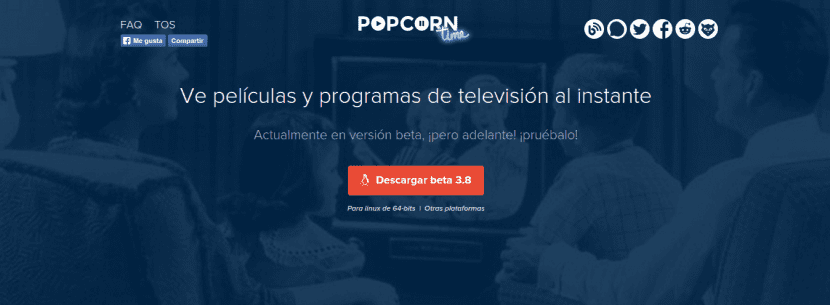
На първо място, трябва да се спомене, че използването на торенти за неетични цели, както и изтеглянето на филми онлайн, е дилема, която винаги е между това, което е законно и кое е незаконно. Така че всеки носи отговорност за използването на програми като Popcorn Time.
Въпреки това, Popcorn Time е програма, която ни позволява да гледаме филми онлайн с висока разделителна способност, чрез много динамично и лесно за използване настолно приложение, като например вече обяснихме в Ubunlog преди малко по-малко от година. Също така е безплатен софтуер и можем да го намерим неговия изходен код на вашия сайт в GitHub. За да разберем изходния му код, трябва да знаем нещо за JavaScript.
В тази публикация ще говорим за новата версия на Popcorn Time, подобренията, които можем да намерим, и как можем да инсталираме / актуализираме тази нова версия.
Основните подобрения на Popcorn Time версия 0.3.8, които можем да намерим, са:
- Узел Webkit 12.1.
- опция Пуснете следващия епизод.
- Персонализиране на шрифта.
- Оптимизиране на информацията за грешка.
- Маркирайте съдържанието като Прегледи o Невидян.
- Субтитри поток с DLNA / UPnP.
- Тя позволява на SSA / ASS субтитри, заедно с TXT.
- Приложението се адаптира към най-новите настройки на най-новите ви изгледи.
- Възпроизвеждане на локални видео файлове в PT плейър (mp4, avi, mov, avi).
- Подкрепа за мултимедийни клавиши.
- Стартиране на външни плейъри на цял екран.
- Синопсис в превод (преглед) за телевизионни сериали и филми.
- P2P и оптимизация на трафика на приложения.
- Бутон "Randomize", който ви позволява да отворите произволен филм.
- Стартирайте времето за пуканки минимизирано с параметър -m при изпълнението на изходния файл.
- Покажете предупреждение, ако твърдият диск е почти пълен.
В допълнение, наред с други, те са отстранили следните грешки:
- Списък на филмите.
- trakt.tv
- Появяват се много субтитри, които не се появяват сега.
Инсталирайте нова версия
Обикновено Popcorn Time се актуализира автоматично, но за тези, които нямат търпение, могат инсталирайте нова версия 3.8.0 от Popcorn Time ръчно, като отидете на твоят уебсайт и щракване върху бутона Изтеглете бета 0.3.8. По този начин, когато изтеглим целия проект, ще трябва да интерпретираме проекта ръчно. Но не се притеснявайте, Popcorn Time ни улеснява много. За целта следваме следните стъпки:
- Разархивирайте изтегления .tar.xz файл.
- Отиваме (през терминала, с командата cd) в директорията, в която разархивирахме файла и се поставяме вътре в папката Popcorn-Time-0.3.8-0-Linux-64. След като влезете, ако пуснем a ls Виждаме, че има файл, наречен "инсталиране".
- Файлът "Инсталирай " това е скрипт, написан на bash, който се грижи за инсталирането на самата програма. За да го изпълним, можем да го направим с командата:
sudo ./ инсталиране
- Ако пуснем друг ls, можем да видим, че a изходен файл наречен Popcorn-Time. Този файл е файлът, получен в резултат на интерпретацията на програмата, така че ако го стартираме, можем да стартираме Popcorn Time. За целта изпълняваме командата:
./Pokcorn-Time
- За да направим инициализацията на Popcorn-Time по-удобна за нас и да не се налага да прекарваме цялото време в изпълнение на гореспоменатата команда, можем да задържим Popcorn-Time стартера до дока Unity и по този начин да го стартираме, когато пожелаем, с едно щракване.
Але, най-добре за. Вече имаме инсталирана най-новата версия на Popcorn Time на нашия компютър.
можеш ли да го сложиш стъпка по стъпка по-сдъвкан? Загубвам се в поставянето на компактдиска ... Не знам как да го направя с терминала, съжалявам, но съм много тромав за терминала.
Благодаря.
Съжалявам. Може би не трябваше да го приемам за даденост. Командата cd се използва за промяна на текущата работна директория, така че ако сте изтеглили файла в изтегляния, трябва да изпълните:
cd Изтегляния
След това разархивирате файла ръчно (или през терминала, както желаете) и когато разархивирате папката, която е вътре във файла, стартирате
cd Popcorn-Time-0.3.8-0-Linux-64 (Popcorn-Time-0.3.8-0-Linux-64 е името на папката)
И тогава оттам стартирате командите, споменати в публикацията. Извинете за безпокойствата.
Е, открих, че просто като разархивирате файла и щракнете двукратно върху файл, който казва Време за пуканки, приложението работи и работи перфектно, без да прави нищо от бъркотията на терминала.
Благодаря все пак 🙂
Използвам Popcorn Time от известно време и върви чудесно. В момента вече се радвам на последната му версия. Поздравления.
Здравейте, изтеглих версията за моята книга за mac air, но не можах да я накарам да пусне филмите, тя дава миг и остава неподвижна, какво да правя? какъв е проблемът?
Как да направя така, че да се предава на моя интелигентен телевизор, докато се изтегля, както направих преди със същата програма
Поздрави .. Имам най-новата версия на PopCorn и използвам Ubuntu 15 Vivid - изтеглена от официалния уебсайт, правя всички стъпки, изтеглям, създавам директория, извличам, създавам символна връзка, изпълнявам .. всичко до там фино. Появява се екранът за инициализация и остава черен за неопределено време. Ако някой знае на какво се дължи неуспехът или на възможното решение, оценявам вашата помощ.